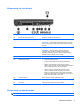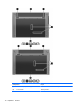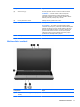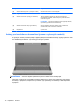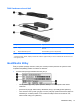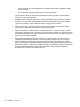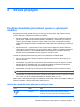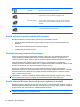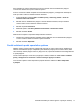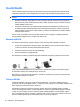Notebook PC User Manual - Windows Vista
Stav bezdrátových zařízení zobrazíte tak, že kurzor umístíte na ikonu bezdrátového připojení
v oznamovací oblasti zcela vpravo na hlavním panelu.
Pokud v oznamovací oblasti nenajdete ikonu bezdrátového připojení, postupujte dle následujících
kroků pro změnu nastavení softwaru Wireless Assistant:
1. Postupně klikněte na tlačítka Start > Ovládací panely > Přenosný počítač > Centrum
nastavení mobilních zařízení.
2. Klikněte na ikonu bezdrátového připojení v okénku Wireless Assistant, která je umístěna
v dolním řadě v Centru nastavení mobilních zařízení.
3. Klikněte na položku Vlastnosti.
4. Zaškrtněte políčko vedle Ikony HP Wireless Assistant v oznamovací oblasti.
5. Klikněte na tlačítko Použít.
Další informace najdete v nápovědě nástroje Wireless Assistant:
1. Otevřete okno nástroje Wireless Assistant dvojitým kliknutím na ikonu bezdrátového připojení
v Centru nastavení mobilních zařízení systému Windows.
2. Klikněte na tlačítko
Nápověda.
Použití ovládacích prvků operačního systému
Některé operační systémy klientům nabízejí také možnosti pro správu integrovaných bezdrátových
zařízení a bezdrátového spojení. Například systém Windows poskytuje Síť a centrum sdílení, které
vám umožňuje nastavit připojení nebo síť, připojit se k síti, spravovat bezdrátové sítě a diagnostikovat
a opravit připojení.
Chcete-li získat přístup k Centru síťových připojení a sdílení, klikněte na nabídku Start > Ovládací
panely > Připojení k síti a Internetu > Centrum síťových připojení a sdílení.
Více informací najdete v sekci Nápověda a podpora Windows. Klikněte na Start > Nápověda
a podpora.
Používání bezdrátových zařízení (pouze u vybraných modelů)17